Die Excel-Vorlage zur einfachen Verwaltung der Mitarbeiter-Urlaubstage mit automatischen Feiertagen, Ferien und Resturlaub-Berechnung gibt es in verschiedenen Varianten:
Kostenlos für Privatpersonen (nicht veränderbar) und Unternehmens-Versionen mit erweiterten Funktionen.
Der grundsätzliche Aufbau und die Anpassungen aller Versionen sind gleich.
Beispiel-Screenshot Monatstabellenblatt
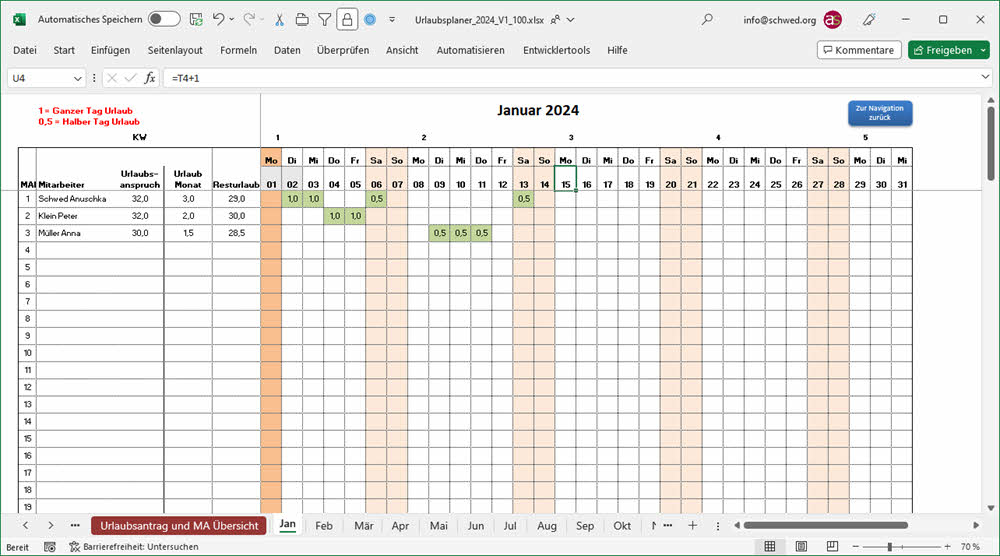
Die kostenlose Version eignet sich ausgezeichnet, um den Urlaub von 2 Mitarbeitern einfach und übersichtlich mit Excel zu erfassen.
Machen Sie sich keine Gedanken um das WIE, sondern tragen Sie lediglich die Daten ein und fertig!
Wenn Sie mehr als 2 Mitarbeiter mit dem Excel-Urlaubsplaner verwalten möchten, nutzen Sie einfach eine der Bezahlversionen.
In den Bezahlversionen stehen erweiterte Möglichkeiten zur Verfügung, die die Urlaubsplanung nochmal wesentlich vereinfachen.
Schauen Sie sich in den Screenshots die Zusatz-Features an.
Screenshot „Resturlaub aus dem Vorjahr ist erfassbar“
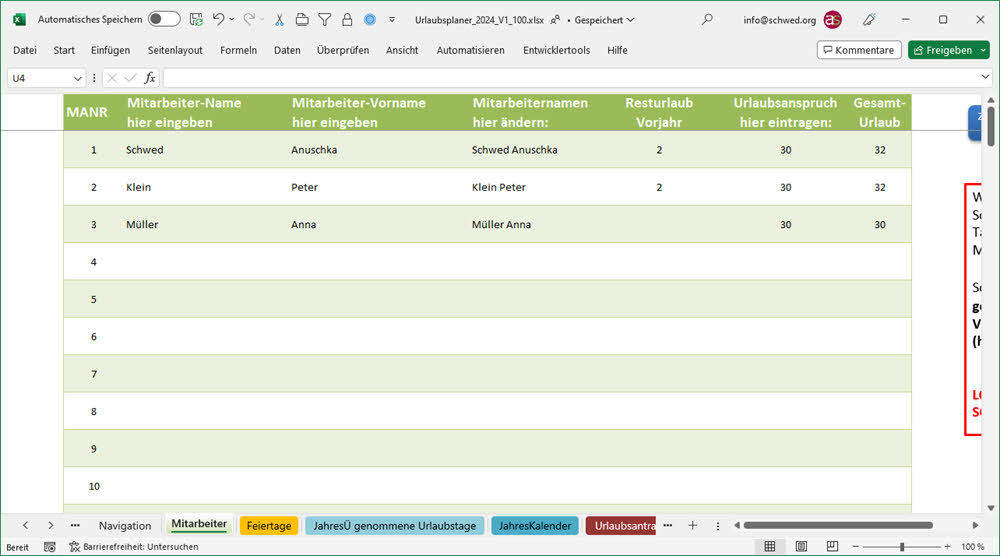
Screenshot „Navigations-Menü“ zur besseren Übersicht und schnelleren Navigation innerhalb der Monate
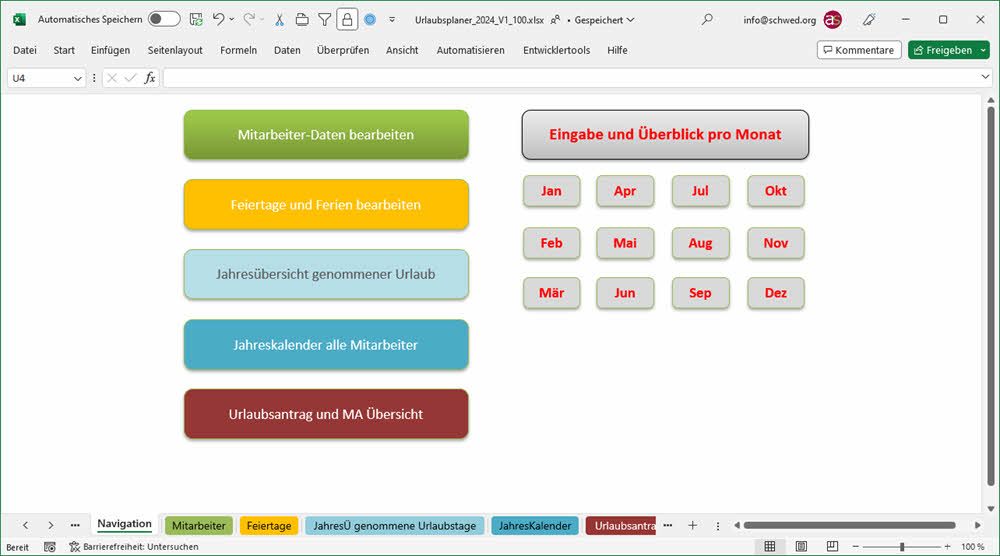
Die Jahresübersichten sind ein Highlight des Excel-Urlaubsplaners. (Siehe Menüpunkt „Jahresübersichten“ weiter unten)

















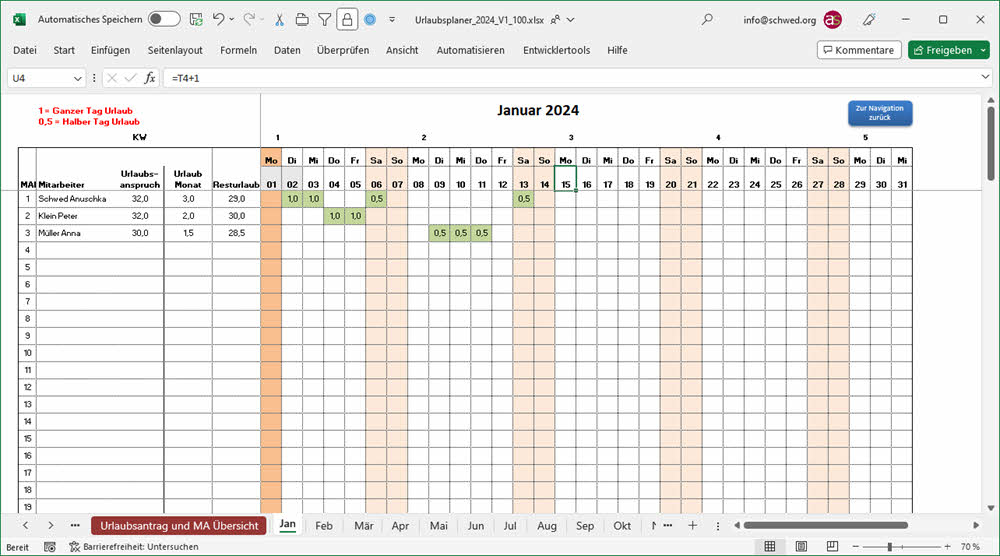
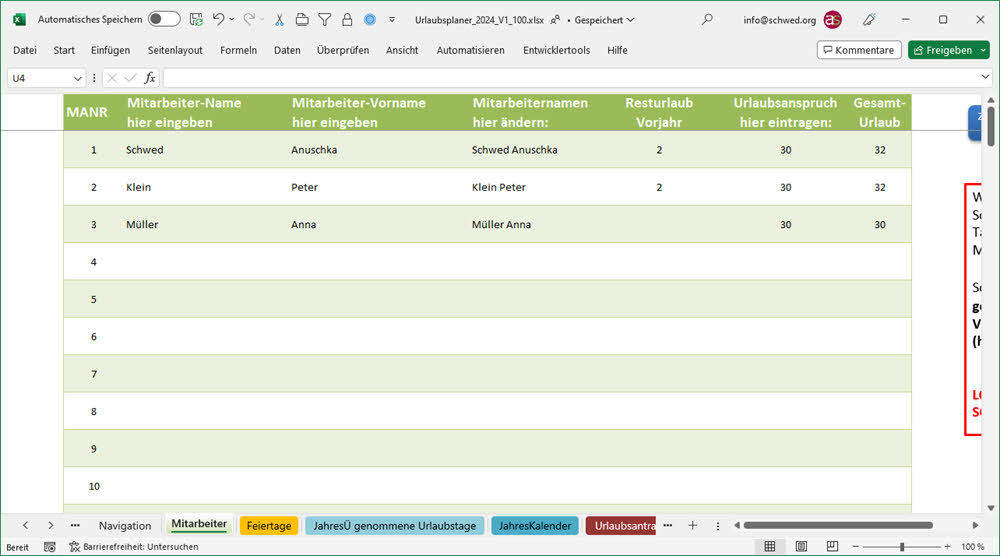
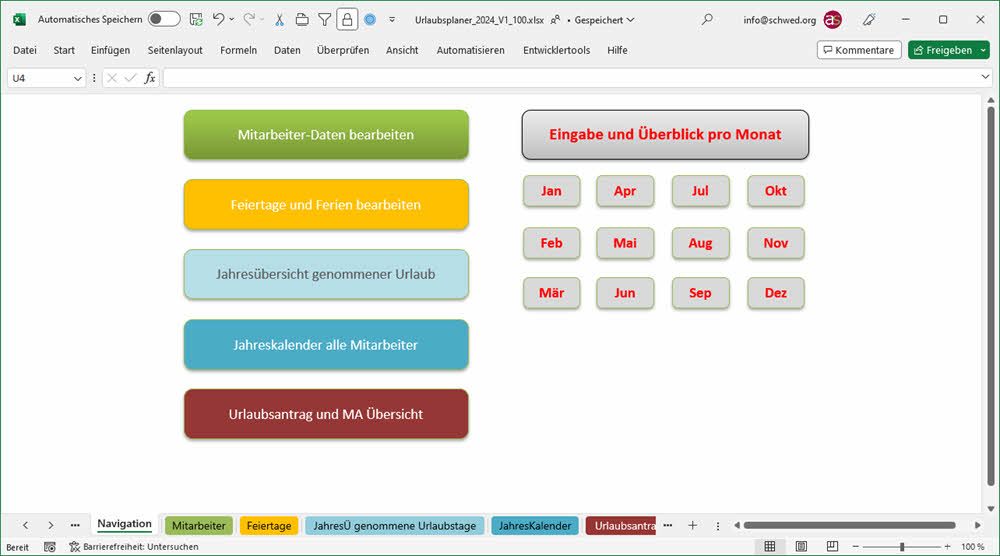



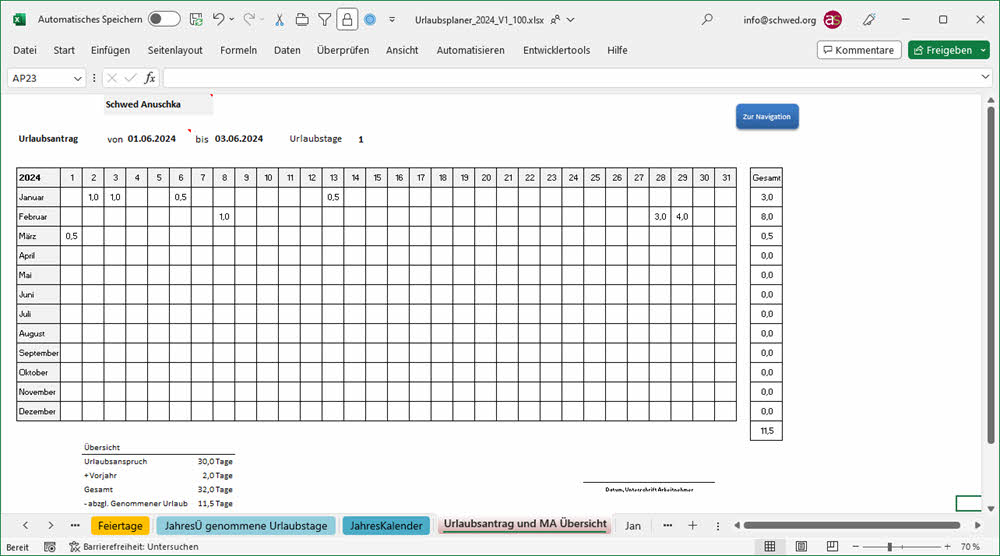
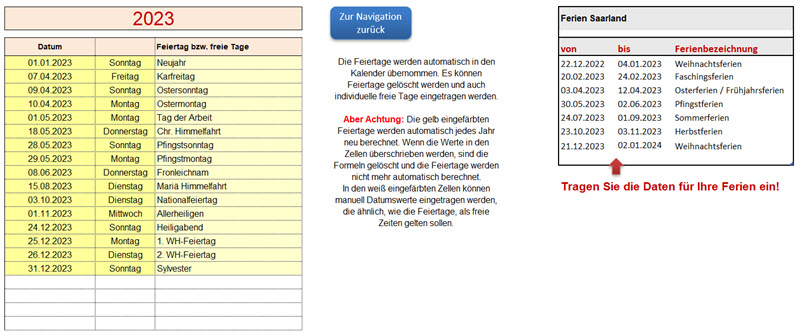

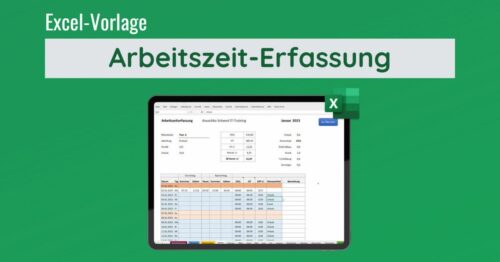





Hallo kann leider nicht denn kostenlose Urlaubsplaner öffnen
Hallo Albert,
ich habe Ihnen eine E-Mail geschrieben.
Bestes Grüße
Anuschka Schwed
Guten Tag,
kann man den Planer auch mit all seinen Funktionen in Google Sheets importieren?
Beste Grüße
Klag
Hallo Klag,
was genau meinen Sie mit „importieren“?
Die Vorlage ist für Microsoft EXCEL konzipiert, nicht für LibreOffice/OpenOffice.
Wenn Sie die Vorlage in GoolgeSheets öffnen, funktioniert alles, wie es soll. Laden Sie sich doch gerne die kostenlose Testversion herunter und öffnen Sie diese in Google Sheets.
Dann können Sie besser sehen, ob die Vorlage für Sie ok ist.
Beste Grüße
Anuschka Schwed
Hallo Anuschka Schwed,
gibt es auch dem Urlaubsplaner für 2023 auf Französisch?
Sehr geehrte Frau Schwed,
Wann kommt der Urlaubsplaner für 2023?
Mit freundlichen Grüßen Patricia Hortig
Hallo Frau Hortig,
die Urlaubsplanervorlage und auch die Fehlzeitenplanervorlage 2023 stehen zum Download bereit.
Beste Grüße
Anuschka Schwed
Guten Morgen Frau Schwed,
Bin schon länger auf der Suche nach einen Urlaubsplaner per Excel.
Hätte ein paar fragen:
1.) Muss man jedes Jahr die Datei neu kaufen ?
2.) Für die Zeiterfassung verwenden wir (Activity-Report Zeiterfassung mit Excel)
Überstunden werden auch als Zeit Ausgleich gegeben kann man diese auch in Ihrem Urlaubsplan vermerken ?
3.)Oder haben sie auch Zeiterfassung mit Urlaubsplaner ?
Würde mich freuen von Ihnen zu hören
mfg
Reinhard Galla
Guten Tag Herr Galla,
vielen Dank für Ihre Anfrage. Ich habe Ihnen dazu eine E-Mail geschrieben.
Beste Grüße
Anuschka Schwed
Liebe Anuschka,
die Ergänzungen sind genial.
Liebe Grüße,
Gabriela
Danke Dir, das freut mich.
LG Anuschka Schwed
Wow, super Urlaubsplaner. Die neuen Features sind genial. Ich bin begeistert.
Das freut mich liebe Petra!
Weiterhin viel Erfolg bei der Urlaubsplanung,
Anuschka Schwed
Hallo Anuschka Schwed,
danke für die Anleitung zum für 2 – Urlaubsplaner.
Dabei habe ich in der Feiertagsliste die >>Heiligen 3Könige<<( 06.01.) vermisst.
Schnell noch für die nächsten Downloader ergänzen.
Mit freundlichen Grüßen
Jürgen Scharr
Hallo Jürgen,
vielen Dank für Deinen Kommentar.
Der 06. Januar 2020 ist ja auch nicht in allen Bundesländern ein Feiertag, deshalb ist er als Voreinstellung im Urlaubsplaner nicht dabei.
Es gibt ja noch ein paar andere Feiertage, die Du ganz leicht selbst im Urlaubsplaner ergänzen kannst.
Weiterhin viel Erfolg bei der Urlaubsplanung,
Anuschka Schwed
Hallo,
sehr guter Planer. Habe ihn mir ebenfalls gekauft.
Ich hätte noch zwei Fragen:
Wir haben viele Teilzeitkräfte und ich würde gerne bei einzelnen Mitarbeitern auch die Tage kenntlich machen, wo diese sowieso nicht da sind, damit es übersichtlicher wird und nicht den Anschein hat, das gar nicht soviel fehlen. Würde das gehen, dass z.B. bei Mitarbeiter A jeder Montag, bei B jeder Donnerstag und Freitag markiert wird?
Könnten auch die Ferien farblich markiert werden?
Beste Grüße
Michael Freialdenhoven
Einfach zu bedienen, übersichtlich und funktional! So wie es sein muss! Preis und Leistung stimmen perfekt überein.
Bitte informieren Sie uns sobald es die Version 2021 gibt. Gerne planen wir mit Ihrem Kalender weiter…
MfG aus der Schweiz
Habe mir den „Urlaubsplaner 2020 bis 20 Mitarbeiter…“ gekauft.
Sehr gute Arbeit, verständlich und leicht zu bedienen.
Daumen HOCH
Hallo Fred,
es freut mich sehr, dass Dir der Urlaubsplaner 2020 mit seinen neuen Features gut gefällt!
Danke für Dein Feedback 🙂
LG Anuschka Schwed